Как настроить телевизор Erisson на прием цифрового и кабельного ТВ
Приоритетом среди продвинутых телезрителей является получение цифрового сигнала на телевизионные приемники. Аналоговое телевидение не обладает такой четкостью изображения и другими позитивными критериями как современная «цифра». Пользователи часто попадаются на удочку профессиональных настройщиков, оплачивая их услуги.
Подключить и настроить цифровые каналы не составляет труда обычному человеку. Особенно, для владельца популярного и распространенного телевизора марки Erisson. Информационная статья описывает ситуацию, как настроить телевизор Erisson на прием цифрового и кабельного ТВ.

Подготовка телевизора к работе
Перед тем как начать полноценную настройку каналов нужно подготовить сам телевизор. Пользователю необходимо убедится в подключении кабеля или антенны к соответствующему разъему, а затем подключить внешние приборы.

Также потребуется с помощью пульта управления проверить качество изображения и звука на телевизоре после подключения блока питания в сеть. Рекомендуется заранее установить интернет связь и проверить ее работоспособность при помощи другого гаджета, а также обязательно взять в руки инструкцию от телевизора для правильной установки параметров.
Как настроить телевизор
В различных моделях Smart TV существуют небольшие различия в настроечном процессе. Это касается также такой простой в управлении и популярной модели, как Эриссон. Как настроить каналы на телевизоре в момент первого включения или после сброса настроек в аппарате.
- В появившемся окне определяемся с актуальным языком интерфейса.
- Затем выставляем страну расположения и домашний тип размещения устройства.

- Далее настраивается сеть. По выпадающим подсказкам настраиваем беспроводной или проводной вариант подключения.

- Выбираем тип входа по антенне или кабелю, в зависимости от подключенного устройства.

- Переходим в автоматические настройки и активируем клавишу «ОК».
- Пользуясь разделом «Настройки каналов», осуществляем их сортировку в выбранной последовательности.

- Обязательно сохраняем все изменения.
Это краткое руководство к действию не раскрывает всех нюансов настроечного процесса. В принципе, это первые шаги к полноценной настройке цифровых каналов.
Автоматическая настройка каналов на телевизоре
Пользователи часто переживают – как настроить правильно цифровые каналы на телевизоре Еrisson. Проанализируем необходимые действия:
- Первоначально необходимо узнать – осуществляется ли прием цифровых каналов в данном регионе. Убедившись в этом – приступаем к настройке.
- Используя пульт на телевизоре, попадаем в главное меню и выбираем вкладку настроек.
- При выборе страны следует нажать на пункт «Россия» из выпадающего списка.
- Определяя вход по антенне или кабелю, выбираем подключенное устройство.
- Переходим в автоматические настройки и активируем клавишу «ОК».

- Возможен запрос пароля на определенных моделях телевизора. Нужно ввести четыре простых цифры – например 1111.
- Для цифрового телевидения подходит только настроечный режим «DTV».
- Останавливаемся на способе быстрого сканирования в появившемся окне.
- Запускаем автоматическое сканирование.
- Получаем доступные в регионе каналы.
Ручной вариант настройки каналов
Чтобы настроить телеканалы «цифры» на телевизоре в ручном режиме, следует выполнить список следующих действий.
- Как обычно вход в настройки через дистанционный пульт.
- Выбрав устройство по получению сигнала (антенна или кабель) переходим в «DTV ручную настройку».
- Каждое действие подтверждаем кнопкой «ОК».

- Обнаруженные цифровые каналы сохраняем и в случае необходимости сортируем.
Настройка спутниковых каналов
Подготовка к просмотру спутникового телевидения осуществляется через четко прописанные шаги.
- Подключаем антенну к телевизору.
- В меню устройства выбираем автоматический поиск, чтобы настроить определенные каналы.
- После запроса, выбираем спутник. Сканируем установленный аппарат.
- Качество получаемого DVB-S сигнала доводим до максимальных значений.
- После завершения сканирования проводим тестирование.
Настройка цифровых каналов
Настройка цифровых каналов в телевизоре Эриссон, осуществляется при определенных ситуациях.
- Первое включение телевизора.
- Появление новых каналов в пакете, предоставляемом провайдером.
- Во время смены провайдера.
- При сбросе настроек телевизора.
Процесс настройки цифровых ТВ-каналов подробно описан выше. Может быть использована автоматическая или ручная настройка.
Настраиваем кабельное ТВ
- Выбираем провайдера в вашем городе который предоставляет услуги кабельного ТВ
- Заключаем договор
- Подключаем к телевизору или приставки с помощью Ethernet-разъема
Получить цифровой сигнал на свой телеприемник можно различными способами:
- При помощи приставки.
- По кабелю от провайдера данный способ настройки телевизора Эриссон под кабельное ТВ является самым надежным.

Подключаем кабель в разъем Ethernet, в меню устройства выбираем автоматический поиск каналов, сканируем, тестируем.

Настройка старой модели TВ
Предварительно рассмотрим вариант настройки старой модели телевизора. Четкое соблюдение алгоритма действий позволит быстро и грамотно настроить цифровые телеканалы на телевизоре Еrisson.
- Используя пульт, попадаем в главное меню и выбираем вкладку настроек.
- При выборе страны следует выбрать «Россия» из выпадающего списка.
- Определяя вход по антенне или кабелю, выбираем подключенное устройство.
- Переходим в автоматические настройки и активируем клавишу «ОК».
- Для цифрового телевидения подходит только настроечный режим «DTV».
- Останавливаемся на способе быстрого сканирования
- Подтверждаем правильность данных и запускаем поиск цифровых каналов.
- Завершаем процесс нажатием кнопки «Готово».
Модели старых телевизоров Еrisson не обладают встроенным DVB-T2. Поэтому цифровое вещание возможно через ресивер Т2.
Что делаем для настройки:
- Соединяем кабель с разъемами приставки и телевизора.
- Используя HDMI можно получить высокое качество изображения.
- Включаем оба прибора.
- По инструкции ресивера начинаем автонастройку каналов.
- Завершаем процедуру и переставляем каналы по своему усмотрению.
- Обязательно предварительно приобрести антенну.
Как смотреть цифровое ТВ без антенны
IPTV-каналы пользователь получает при наличии высокоскоростного интернета и Еrisson Smart TV. Интернет может быть проводным или подученным через Wi-Fi соединение. Рассмотрим процесс настройки.
- После соединения с интернетом необходимо запустить WildRed. Нажимаем одноименную кнопку на ДУ.
- Требуется найти приложение Vintera TV и нажать на него.
- Если данного виджета нет, его нужно скачать через магазин приложений.
- Пользуясь подсказками установить его в ПО телевизора.
- Зайдя в Vintera TV, выбираем доступный для просмотра канал из предоставленного перечня.
- В настройках приложения проверяем наличие работающего плейлиста. При необходимости загружаем подходящий из интернета.
- Бесплатные цифровые каналы у вас в телевизоре.
 Загрузка…
Загрузка…Способы подключения спутникового приемника, ресивера к телевизору
Казалось очень простая ситуация, но как показывает опыт – многие обычные пользователи в большинстве своем – далеки от таких тонкостей.

Разсмортрим сначала самые распространенные варианты подключения спутникового ресивера к телевизору.
Как подключить спутниковый тюнер к телевизору
Стоит посмотреть на заднюю панель ресивера и ми сразу увидим все возможные разъемы для подключения.

Важно найти такие же в вашем телевизоре.
Наиболее часто встречающиеся разъемы – SCART и RSA композитный, так называемые – тюльпанчики. Для подключения нужен соответствующий кабель.
Есть переходники со

Возможен и такой двухсторонний переключатель

Так вот подключаем ресивер к телевизору, включаем их в сеть и нет картинки. Причина проста – нужно переключить телевизор в режим видео соответствующей кнопкой AV/TV, в некоторых более старых телевизорах бывает механический переключатель возле разъема. Замечю что со скарта загрузка ресивера идет автоматически, а с композитного подключения нужно нажать кнопку AV.
Для более качественной картинки в некоторых спутниковых приемниках предусмотрены и другие варианты подключения видео.
S видео
В разных спутниковых приемниках почти всегда имеется и такой разъем.
Он достаточно универсален и подключить к телевизору возможно с помощью вот такого или подобного переходника

HDMI разъем – подключается соответствующим кабелем.

Используется в современных плазменных и LCD телевизорах для более качественной картинки видео.
Думаю его подключение не составит вам особого труда, – приблизительно как описано в первом посте. Достаточно будет присоединить нужный кабель в соответствующий разъем.
VGA разъем

Может встречаться в некоторых более продвинутых ресиверах.
Служит для подсоединения к компьютерному монитору, плазмы или LCD телевизору нужным кабелем.
В более старых телевизорах, где нет таких выходов, подключение возможно осуществить с помощью антенного 75 омного кабеля, как обычную эфирную антенну. Видео настраиваем как один из каналов. Качество конечно не очень, но когда нет выбора – как вариант.

В комментариях пишем еще всевозможные подключения.
ТВ разъемы. Типы разъемов телевизора
Переходники ТВ
Вы можете пропустить чтение записи и оставить комментарий. Размещение ссылок запрещено.
Настройка телевизора Erisson на цифровое ТВ — Мои статьи — Каталог статей
В связи с полным переходом на современное цифровое вещание, стало необходимо настраивать свои телевизоры на прием цифрового ТВ. Ведь настроить аналоговые каналы было легче, чем перейти на цифру. Установка каналов на телевизоре Erisson несложная главное следовать приведенной инструкции по настройке. Для старых моделей телевизоров Ериссон необходимо приобретать цифровую приставку, так смотреть цифру без нее не получиться.Приобретя же новый телевизор Erisson Smart tv сейчас они в основном выпускаться на Андроиде,вам не потребуется приставка, все что нужно это настроить цифровое телевидение.
Главное убедитесь что ваш телеприемник поддерживает цифру.
Поддержка DVB-T2
- Узнать это можно из инструкции устройства.
- Также данная информация имеется на коробке где описаны все особенности вашего телеприемника.
- Если никаких документов нет, то узнать поддерживает ли ваш ТВ, прием цифровых каналов можно в интернете. Наберете в поисковики модель и марку, перейдите в любой интернет магазин там будет описание вашей модели, там и смотрите возможности телевизора.
- Самый простой способ открыть сайт Смотри цифру РТРС и из списка предложенных моделей найти свое устройство.
Настройка цифровых каналов
Для установки телеканалов стандарта DVB-T2 подключите ДМВ антенну, так как мультиплексы транслируются именно в данном диапазоне.
- Нажимаем на кнопку Menu.
- В данном меню находим пунт Канал.
- Далее выбираем Автоматический поиск
- Выбираем Стандарт вещания DVB. Все их три DVB-T эфир, DVB-C кабель, DVB-S спутник.
- Нам нужен DVB-T поэтому его и выбираем.
- Далее нужно выбрать какие каналы искать Цифровые, аналоговые, или то и другое.
- Запускаем сканирование и ждем окончания процесса.
Также можно воспользоваться ручной настройкой DTV. Но для этого перейдите на сайт РТРС и посмотрите на интерактивной карте свой населенный пункт и частоты мультиплексов.
Настройка кабельного ТВ
Для просмотра кабельного телевидения, необходимо подключиться к сети провайдера и произвести настройку каналов по некоторым параметрам. Также для просмотра закрытых телеканалов нужно вставить CAM модуль и карту доступа.
- Возьмите в руки пульт и нажмите на кнопку вызова Меню.
- Далее кнопками влево или вправо ищем пункт КАНАЛЫ.
- Нажимаем на автонастройку или на Auto Tuning.
- Выбираем ТИП вещания DVB-C.
- Нажимаем на ЦТВ + АТВ,
- Тип поиска Полный, это оптимальный вариант потому что все частоты будут просканированы.
- Можно выбрать и Поиск сети тогда вам нужно будет ввести Частоту, Модуляцию, Скорость потока и Сетевой ИД.
Сортировка каналов
Также на всех телевизорах марки Ериссон можно отредактировать найденные телеканалы. Для этого в Меню необходимо выбрать Редактор каналов. После чего вам станет доступно удаление и пропуск ненужных телеканалов, сортировка любимых программ на другие позиции. Для этого используйте цветные клавиши.
Подключение приставки
Так как большое количество моделей телевизоров Erisson не имеют цифрового тюнера, то для просмотра цифровых каналов потребуется приставка.
Подключит приставку к ТВ можно к любому видео входу. Если есть HDMI, то используйте его так как через него вы добьетесь лучшей передачи качества изображения или звука.Также в каждом комплекте тв приставки идет кабель Тюльпаны, его можно подключить к любому телеприемнику.
- Подключаем антенный кабель к приставке.
- Приставку соединяем с ТВ с помощью шнура
- Включаем на телевизоре видео канал с помощью кнопки Source и выбираем нужный.
- Далее производим Авто поиск каналов на приставке.
Как подключается спутниковая тарелка к телевизору
В этой статье подготовлена информация, о том, как подключить спутниковую тарелку к телевизору, чтобы впоследствии не возникло проблем в работе оборудования.
Подключить экран к спутниковой антенне можно при помощи двух вариантов:
- Компонентный кабель подсоединяется напрямую к ТВ.
- Подключение выполняется, через тюнер.
Прямое подключение оборудования
Раньше просмотр спутникового телевидения был возможен только при подключении, через тюнер. Но на данный момент, многие современные панели оснащены встроенным ресивером DVBS2, что дает возможность осуществлять подключение без внешнего тюнера.
К недостаткам функции DVBS2, можно отнести тот факт, что пользователю будут доступны только зарубежные телеканалы, чтобы смотреть отечественное телевидение придется приобрести САМ-Модуль и подключить его к DVBS2, через PCMCIA переходник.
Установка спутниковой антенны
Прежде чем начать выполнять присоединение компонентного кабеля к плазменной панели без ресивера, необходимо установить тарелку. Место для монтажа тарелки нужно выбрать особенно тщательно, так как большинство проблем, связанных с некачественным приемом сигнала, случается именно из-за неправильного расположения оборудования.
Мастера рекомендуют устанавливать тарелку в доступном месте, так как в любой момент может потребоваться доступ к ней (ремонт, регулировка). Не менее важным критерием считается отсутствие помех для прохождения спутникового сигнала: деревья, строения. Такие преграды ухудшают качество вещания. Подробнее как устанавливать спутниковую тарелку Триколор ТВ можно узнать на нашем сайте.
Кабель
Следующим шагом после установки тарелки является подготовка соединяющего кабеля. Необходимо приобрести: кабель и F-разъем с резьбой. Если тюнер уже оснащен F-разъемом, то подключение соединяющего телевизионного кабеля будет совершенно несложным. В случае отсутствия разъема, потребуется купить переходник. Вместо переходника, можно также купить стандартный штекер, но в большинстве случаев они низкого качества. Поэтому лучше отдавать предпочтение переходнику – так как это уже многофункциональный штекер, который подойдет и к F-разъему и телевизионному выходу.
Перед тем, как присоединить кабель к экрану нужно выполнить следующие действия:
- Очистить слой изоляции с соединяющего шнура. Появится экранирующий кабель, состоящий из тонкой проволоки, его нужно отогнуть.
- Под экранирующим кабелем будет находиться фольгированный экран, он обрезается.
- После обрезки фольгированного экрана, нужно снять изоляцию, появится медный стержень.
- Перед тем как вставить штекер, центральную часть необходимо зачистить от эмали. После этого действия на кабель накручивается F-штекер с резьбой.
- Один конец присоединяется к антенне, другой конец кабеля к телевизору.
Это основная информация, как подключить кабель к телевизору.
Подключение при помощи тюнера
Этот вариант на сегодняшний день самый популярный, поэтому многим пользователям интересно, как самостоятельно подключить спутниковую тарелку к телевизору, через ТВ-приемник (ресивер).
Для подключения тарелки, через тюнер специальных навыков не требуется. Выполнить соединение можно при помощи несколько вариантов, так как доступны разные разъемы:
Варианты, как соединить устройства:
- HDMI – подключение при помощи этого разъема, дает возможность смотреть телевидение в очень хорошем качестве. Перекодировка не требуется, также можно использовать для ноутбука.
- SCART — если подключить телевизор к спутниковой антенне при помощи Scart, то качество изображения и звучания будет также довольно высокое.
- Компонентный разъем (YPrPb) – этот вариант подключения считается самым высококачественным. Основное преимущество отличное качество картинки.
- RCA – самый простой и доступный метод, разъем RCA имеется на всех телевизорах. Но подключая антенну таким способом, не стоит рассчитывать на высокое качество изображения.
- Простой антенный штекер – такой способ называется RF подключение, с ним наверняка знакомы пользователи комнатной антенны. Стоит отметить, что качество такого подключения будет очень низким.
Это основные способы, как правильно подключить спутниковую антенну, через тюнер и без него. Читайте также, как на одной тарелке смотреть НТВ Плюс и Триколор ТВ.
Подключение обычной телевизионной антенны
Подключение телевизионной антенны к ТВ, можно выполнить при помощи нескольких вариантов. Обычно используется разъем-F, также можно использовать «Belling Lee». Если оборудование оснащено устаревшими разъемами, то нужно приобрести специальный адаптер.
Инструкция, как выполнять подключение телевизионной антенны к телевизору:
- Подсоединить антенну к экрану при помощи коаксиального кабеля, они бывают двух видов – винтовым штекером и стандартным. Винтовой шнур, считается более надежным и прочным. Поэтому рекомендуется выполнять подсоединение с помощью него.
- Далее, нужно выполнить настройки. Настройки зависят от конкретной модели телевизора, поэтому обязательно изучить руководство пользователя.
- Указать тип сигнала «От Антенны».
- Отрегулировать антенное устройство, после чего выполнить сканирование телеканалов, чтобы определить, какие из них находятся в вещаемом диапазоне. Если картинка нечеткая, есть помехи, то покрутить антенну так, чтобы сигнал стал более качественным.
- Если каналы транслируются в хорошем качестве, значит, настройка завершена.
Это самый оптимальный способ, как быстро подключить телевизионную антенну. Читайте также, как самостоятельно сделать антенну.
Как подключить триколор тв самостоятельно к телевизору: подробная инструкция
Триколор находится в списке провайдеров, которые предлагают гражданам подключить спутниковое телевидение. Многих интересует, как самостоятельно подключить Триколор ТВ к телевизору, не вызывая на дом мастера.
Что входит в комплект Триколор
Компания выпускает нескольких видов оборудования и предлагает разные тарифные планы. Покупатели могут выбрать комплекты для стандартных и смарт-телевизоров.

Большая часть комплектов оборудована ресиверами, также имеются устройства с CAM-модулем. Если говорить о стандартном наборе, то он включает следующее:
- CAM-модуль. Он совместим с приемниками телевизионного сигнала, поддерживающими стандарт спутникового ТВ. Это DVB-S2.
- Смарт-карта. Она необходима для телевизора.
- Спутниковую антенну.
- Приемное устройство, которое называется конвертером спутниковым круговым.
Для подключения телевидения не обязательно приобретать полный комплект оборудования. Достаточно купить смарт-карту, а потом заключить с поставщиком услуг договор.
Подключение Триколор ТВ к телевизору: подробная инструкция
Триколор ТВ устанавливают, когда есть желание выбирать программы из более сотни каналов. Благодаря спутниковой антенне пользователи получают изображение высокой четкости.
Тарелку фиксируют на крыше здания или стене строения. Дополнительно устанавливают конвертер, для работы нужен тюнер. Устройство подключают к аппаратуре. Пользователей часто интересует, сколько телевизоров можно подключить. Если есть необходимость, можно к одной антенне подключить несколько устройств, например, 4 шт.
Для того чтобы просматривать телеканалы, ресивер соединяют с антенной. Для этого следует использовать отверстия, расположенные на технике.
Пользователей часто интересует, как подключить приемник Триколор к телевизору.
Есть разные способы подключения:
- RF. Этот вариант использовали, когда были старые телевизоры и при необходимости установить комнатную или наружную антенну.
- AV. Его можно найти на всех устройствах. С помощью разноцветного кабеля ресивер подключают к старой аппаратуре.
- S-Video. Он нужен для того, чтобы соединить системный блок с мышью или клавиатурой. Такой элемент призван дополнить современные ресиверы или последние модели техники.
- YPbPr. Он необходим для того, чтобы можно было передать изображение в разрешении 1080i. При этом используется несколько кабелей, каждый из них имеет свой цвет.
- HDMI. Он позволяет показывать картинку так, как ее транслирует оператор. Никаких изменений и преобразований при этом не происходит.
Компания поставила целью постепенно перейти на HDMI, это позволит всем подключившимся пользователям просматривать четкое изображение в формате HD.
Если интересно, как подключить ресивер Триколор к телевизору, можно выполнить следующие шаги:
- подключить антенну;
- соединить с телевизионным приемником.
Для подключения антенны нужно сделать следующее:
- Взять коаксиальный кабель.
- Оголить жилу по центру. Для этого нужно отвернуть оплетку.
- Нужно взять разъем F, произвести соединение с 2 концами провода.
- Выполнить подключение к антенне.
- Со входом ресивера LBM in соединяют второй конец.
- На тарелке фиксируют кабель.
Когда работа будет завершена, проверяют надежность соединения всех элементов. От этого зависит, насколько качественным будет получаемый сигнал.

На втором этапе тарелку соединяют с техникой. Сначала приставку проверяют, нужно убедиться в наличии выходов. Для подключения к конвертеру используют LNB in. Гнездо, через которое можно подключить антенну, подписано как LNB out.
В зависимости от того, какой вид ресивера используется, меняется набор разъемов. Полезно убедиться в том, что версия прошивки современная. В этом случае картинку можно транслировать на все выходы. Но бывают ситуации, когда пользователям придется выбрать, на какой выход направить сигнал.
В разъем LNB out нужно вставить высокочастотный кабель, в результате подключится антенна. Произойдет включение ресивера и телевизора, на мониторе можно будет увидеть надпись Boot, после чего станет виден номер канала.
Владельцу телевизора нужно выполнить настройку, а потом дождаться, когда станет видна надпись «Нет сигнала». Ее появление будет означать, что все операции выполнены правильно. Аналогичным образом подключают остальные кабели, выполняется их настройка.
Если в комнате стоит старый телевизор, но владелец решил подключить его, то для этого понадобится «тюльпан». У него 3 выхода, каждый помечен своим цветом. Но такой вариант имеет недостатки, в высоком качестве передавать картинку не получится.

С 2017 г. телевизионные каналы стали отображаться в списках, это было сделано для удобства пользователей. Если нужно настроить каналы Триколор ТВ, пошаговая инструкция следующая:
- Нужно включить телевизор, а потом перевести его в режим, позволяющий выполнить настройку спутниковых каналов. Для этого в меню нужно выбрать раздел настройки антенны.
- Выбирают пункт меню «Ручная настройка».
- Перед тем как начать запуск поиска каналов, нужно убедиться, что выставлены параметры ручного режима: включен Network Search (это опция отвечает за сетевой поиск). Устанавливают частоту транспондера, выбирают символьную скорость и спутник. Значения должны быть 12226, 27500 и Eutelsat 36E.
- О том, как настроить каналы Триколор, написано в инструкции. Нужно запустить поиск каналов, а потом выполнять действия, которые будут написаны на экране телевизора. В процессе будут отображаться данные о том, как идет поиск, и какие каналы найдены.
- Когда поиск завершается, владелец телевизора должен сохранять список каналов.
При поиске каналов, если в настройках отсутствуют необходимые данные, их можно ввести вручную.
Как подключить Триколор на 2 телевизора
Если требуется подключить к Триколору 2 телевизионных приемника, нужно сделать следующее:
- Всю технику соединить в одну сеть. Если не была установлена антенна, необходимо это сделать.
- Подключить основной ресивер, телевидение.
- Когда первый телевизор начнет показывать картинку, аналогично настроить второй.
Никаких дополнительных операций выполнять не придется. Если все сделано правильно, техника самостоятельно настроится, и вмешательство владельца не потребуется.
Многих интересует, как подключить второй телевизор к Триколор ТВ без второго ресивера. Это можно сделать без дополнительного оборудования, но в этом случае будут неудобства. На каждом телевизоре изображение будет одинаковым, поэтому одновременно смотреть разные передачи не получится.

Если кого-то устраивает такое положение, можно подключить тарелку Триколор. При этом схема подключения следующая: соединение осуществляется через разъемы, находящиеся на задней панели техники.
Телевизоры подключают к приставке, для этого используют разные кабели. Также можно купить в магазине разветвитель, с его помощью можно одновременно на 2 устройства передавать сигнал. Но нужно учесть, что установка такой аппаратуры может повлиять на качество картинки.
Настройка модуля CI Триколор на телевизоре
Перед тем как в телевизоре подключить CAM-модуль, необходимо посмотреть, соответствует ли оборудование предъявляемым требованиям.
Антенна должна ловить поступающие со спутников частоты. Если сигнал есть, для слота CI не придется выставлять настройки. Система будет функционировать в автоматическом режиме.

После этого следует посмотреть на слот, необходим CI+. Он является новой версией, провайдер переходом на такую технологию защищает данные от копирования. Это значит, что не все передачи можно будет записать, а только те программы, на которые дано разрешение.
Также телевизор должен иметь LNB In. Этот порт показывает, что может быть использована технология CI+.
Владельцы телевизоров LG могут заметить, что в системе не появляется список каналов. Потребители начали сталкиваться с трудностями, когда начали выбирать каналы, используя быстрый поиск. Это происходит из-за того, что телевизоры LG некорректно воспринимают сигналы. Сложности возникают с техникой 2014-2018 гг. выпуска.
Если пользователи не знают, как настроить Триколор ТВ, они могут сделать следующее:
- Отключить телевизор. Взять карту Триколор, перевернуть ее контактами вверх. Ее вставляют в CAM-модуль, она должна входить до упора. CAM помещают в слот. Затем нужно подсоединить антенный кабель.
- Включить телевизор, а затем посмотреть, какие данные отображаются на экране. Если будет сообщение об ошибке, нужно проверить, как вставлена карта. Лучше заранее зайти в меню и посмотреть, видит ли телевизор устройство.
- Перейти в настройки, нажать «Быстро», а затем «Каналы».
- Выбрать режим настройки и найти спутник, оператора, указать Триколор. Настройки будут выставлены в автоматическом режиме. Качество сигнала должно быть не менее 70%. Если нужна корректировка, производится настройка антенны Триколор ТВ. Стоит проверить, насколько хорошо соединены кабели и другие элементы.
- После этого переходят к подключению каналов, операция осуществляется с помощью автоматического поиска. Когда работа будет завершена, список сохраняют.
Если каналы открываются, для старых нужно настроить звук. Для этого в настройках звука выбирают MPEG, а потом сбрасывают все настройки CI до заводских. Для этого выбирают «Данные CI». После этого телевизор отключают от источника питания. Процесс настройки завершен.
Компания предлагает не только доступ к сотням телеканалов, но и спутниковый интернет. Как подключить интернет через Триколор ТВ, и сколько стоит услуга, пользователи узнают в компании.
Обзор умного телевизора ERISSON 24LEA20T2SM | Телевизоры | Обзоры
Влезать в спор «смотреть или не смотреть телевизор» мы сегодня не будем, просто рассмотрим в работе 24” Smart TV ERISSON 24LEA20T2SM
Упаковка и комплектация
Технические характеристики
Внешний вид
Эфирное и кабельное телевидение
Мультимедиа оболочка
В работе (общие впечатления)
Итоги
Упаковка и комплектация

Телевизор поставляется в картонной коробке с ручкой, цветная наклейка дополняет основные характеристики доступными, при подключении телевизора к сети интернет, возможностями.
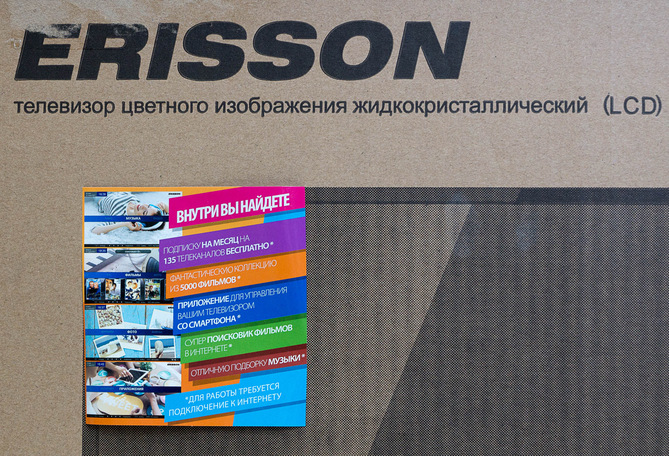
Помимо самого телевизора в коробке находятся:
Пара ножек с комплектом крепежа и резиновыми вставками
Переходник YPbPr для подключения к телевизору источника компонентного видеосигнала
Переходник RCA для подключения к телевизору источника композитного видеосигнала
Пульт ДУ с двумя батарейками формата ААА
Очень лаконичная инструкция и гарантийный талон
Отдельная инструкция для пульта ДУ с описанием возможностей мультимедийной оболочки

Основные характеристики
| Изображение | |
| Тип экрана: | Edge LED |
| Диагональ: | 24 |
| Формат экрана: | 16:9 |
| Разрешение: | 1366*768 |
| Контрастность: | 1000:1 |
| Яркость, кд/м: | 180 |
| Угол обзора: | 170/160 |
| Время отклика : | 8 |
| Частота обновления,Гц: | 50 |
| Прогрессивная развертка: | Нет |
| Прием сигнала | |
| Стандарты телевидения: | PAL/SECAM, NTSC |
| DVB-T: | Да |
| DVB-T2: | Да |
| DVB-C: | Да |
| DVB-S: | Нет |
| Количество TV-тюнеров: | 1 |
| Подключения | |
| HDMI: | 1 |
| USB: | 2 |
| WiFi: | Да |
| LAN: | Да |
| DLNA: | Нет |
| VGA: | 1 |
| SCART: | 1 |
| YPbPr: | 1 |
| RCA: | 1 |
| Headphones: | 1 |
| Мультимедиа | |
| Акустическая система: | Стерео |
| Мощность звука: | 2 x 3 Вт |
| Объемное звучание: | Да |
| Авто баланс громкости: | Да |
| Формат: | MKV, MP3, MPEG (AVI), JPEG, PNG, BMP, MPG |
| Функции | |
| Запись на USB: | Да |
| Таймер сна: | Да |
| Меню на русском: | Есть |
| Телетекст: | Да |
| Защита от детей: | Да |
Поддерживаемые форматы:
Инструкция содержит не только поддерживаемые устройством форматы, но и битрейт, к сожалению, просмотр видео в максимальном качестве доступен только с накопителя, что подключен к USB-порту, но об этом чуть позже.
Внешний вид

Дизайн классический для телевизора – неширокие рамки из черного глянцевого пластика, выделяется только название бренда, да окошко ИК-приемника.
Пульт ДУ хорошо продуман – нужные кнопки находятся там, где ожидаешь их найти. Есть режим эмуляции мыши, что для устройств на ОС Android, очень весомый плюс.

Без ножек толщина телевизора всего 63мм — это позволит, при креплении на стену, разместить его довольно плотно.
Шнур питания тонкий и несъемный, все разъемы сосредоточены снизу и сбоку. При креплении телевизора на стену будут определенные сложности с подключением новых устройств и управлением без пульта.

Разъемы с боку:
HDMI
2xUSB
PCMCIA
AV IN
YPbPr
Для использования двух последних придется воспользоваться комплектными переходниками.

RJ45 (для подключения к проводной сети)
VGA AUDIO IN
VGA
SCART
Выход на наушники
Гнездо для подключения антенны
COAXIAL – выход звука
За решетками возле ножек скрыты два динамика мощностью по 3 Вт каждый.
Эфирное и кабельное телевидение
Переход на цифровое вещание в России начался еще в 2009 году и уже близок к своему завершению, тем не менее телевизор ERISSON 24LEA20T2SM способен принимать и аналоговое вещание.
С помощью остатков, случайно завалявшейся (сам я уже много лет пользуюсь кабельным телевидением) антенны, и режима автоматического сканирования каналов были обнаружены четыре десятка каналов.
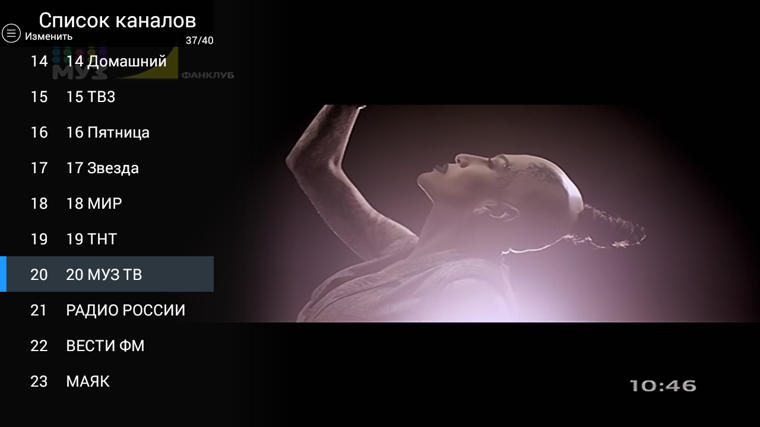
Слева пример аналоговой картинки – практически полное отсутствие антенны сделали свое дело. Справа – «цифра», при тех же условиях «нашлись» все каналы (20 видео и 3 радио) первого и второго мультиплекса, качество картинки не вызвало никаких нареканий.
Чуть больше каналов нашлось при подключении по кабелю. И снова без нареканий к качеству картинки или звука.
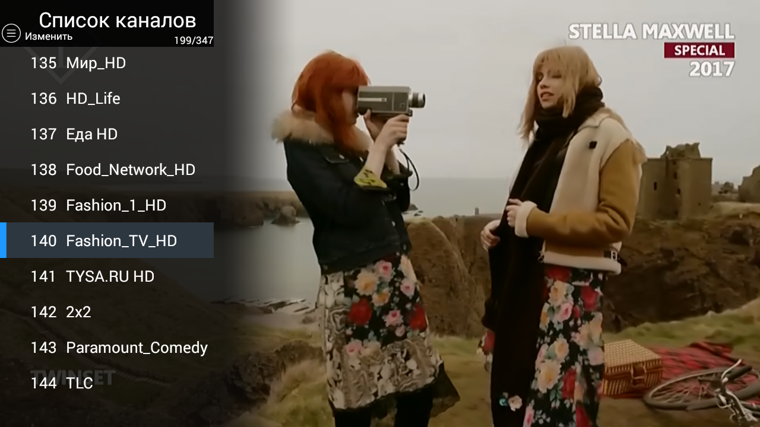
Несколько плюсов «цифры»:
возможность просмотра программы или телегид, а также просмотр субтитров и смена звуковой дорожки (некоторые функции зависят от канала вещания).
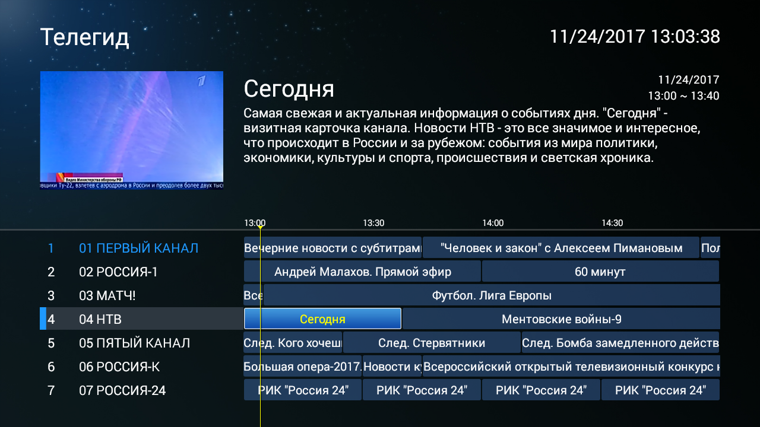
Пауза — подключив к телевизору флэшку или внешний HDD можно воспользоваться функцией TimeShift. Функцию Таймшифт (TimeShift) называют еще сдвигом во времени. При просмотре телеканала она позволяет поставить живой телеэфир на паузу и вернуться к просмотру с того же самого места позднее.

Цифровой рекордер — записать передачу с эфира для просмотра в более удобное время.
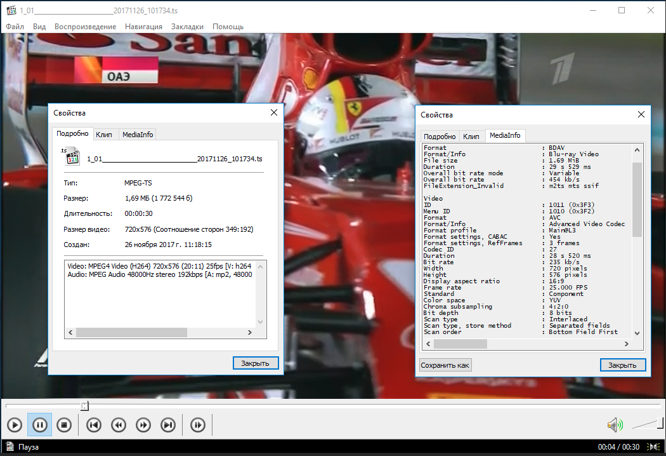
И самое время перейти к возможностям Smart TV
Мультимедиа оболочка
За мультимедиа возможности Smart TV отвечает система Android 4.4.4 (KitKat) и программная оболочка WildRed. Интерфейс оболочки WildRed прост и понятен, а обилие контента, доступного при подключении к сети Интернет, не оставит места для скуки.
Рассмотрим меню

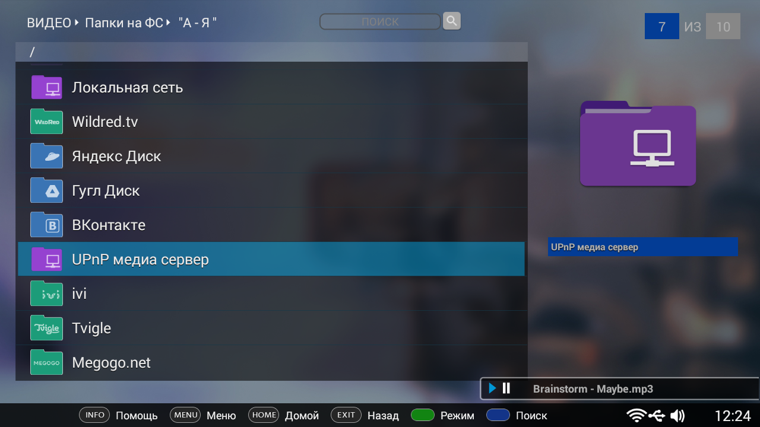
«Музыка» и «Видео» — это все варианты файлового менеджера, дополненные тематическими сервисами. Первое, на что я обратил внимание, это пункт «Локальная сеть» — сам я уже почти год являюсь пользователем аналогичного Smart TV и отсутствие этого пункта заставляет пользоваться сторонними менеджерами файлов и плеерами, что не добавляет удобства.
Здесь же все работает «из коробки» — доступ к расшаренным на компьютере или сетевом хранилище папкам сложности не составляет.

«Фото» позволяет просматривать изображения, хранящиеся как в домашней в сети, так и в облачных хранилищах.
«Файлы» — полноценный файловый менеджер, позволяет копировать и перемещать файлы между сетевыми папками и локально подключенными накопителями.
Радио 101, ivi, Tvigle, Megogo.net — все это сервисы, призванные не дать вам заскучать, но наиболее интересные вынесены в основное меню Smart TV.
iTV
IP-телевидение — 65 каналов в пробный период, в дальнейшем в зависимости от выбранного тарифного плана. В отсутствии кабельного телевидения может стать хорошим дополнением к эфирным каналам. При этом требования к ширине интернет-канала невысокие – 6-8 Мбит/с обеспечивают стабильную картинку.
Раздел «Фильмы»

На текущий момент раздел содержит более 5 тысяч видео, и если не искать что-то конкретное, то сам процесс выбора может занять вас не на один час.

Определившись с фильмом, нужно выбрать качество, ориентироваться стоит на разрешение телевизора и скорость интернета (как и в iTV, для максимального качества достаточно 6-8 Мбит/с).
«Интернет» — обычный браузер, для привычного серфинга в сети потребуется мышка и клавиатура.

«Приложения» — раздел содержит ярлыки к дополнительно установленным программам. Браузер, Play Market и беспроводной дисплей — вот что доступно по умолчанию. Также это единственный пункт меню, который можно хоть как-то настроить – отображение этого раздела можно скрыть и обезопасить себя от случайного удаления приложений.
В работе (общие впечатления)
Пульт управления.
Пульт управления — это именно та мелочь, что может полностью испортить впечатление от устройства — в доме медиаплеер и Smart TV на Android и к одному постоянно подключена мышка, а ко второму периодически приходится подключать клавиатуру. С телевизором ERISSON 24LEA20T2SM все проще – одним пультом можно полностью настроить новый телевизор и справиться со всеми типовыми задачами.

Для тех же, кто не любит выпускать из рук телефон, есть приложение WildRed Remote Control – еще один вариант управления вашим Smart TV.
Порадовало и быстрое включение телевизора – по кнопке с пульта телевизор не выключается полностью, а «засыпает», как это делают смартфоны. Это позволяет ему включаться довольно быстро. Да, после полного выключения питания системе потребуется время для загрузки, но при обычном использовании такое будет случаться нечасто.
Все, что относится к телетрансляциям, независимо от того эфирное, кабельное или IP-телевидение, работает без нареканий.
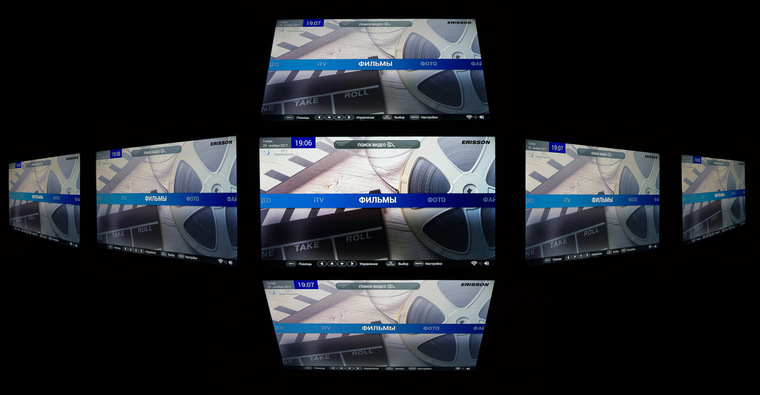
Сама картинка яркая с глубоким черным цветом, углы обзора соответствуют заявленным.
При просмотре с небольшого расстояния или используя телевизор в качестве монитора, например, при работе со встроенным браузером, заметна пикселизация – HD-разрешения недостаточно для комфортной работы на 24’.
Встроенные мультимедиа-сервисы новинками кинопроката не балуют, но и заскучать не дадут.
При просмотре видео из личной коллекции по сети (с сетевого хранилища без DLNA сервера) ожидаемо сталкиваемся с фризами на видео с битрейтом выше 24-25 Мбит/с, несмотря на то, что пропускная способность сети заметно выше.
Первый и последний тест «по проводам», а 2-й и 3-й – Wi-Fi.
Настроив на своем WD Cloud DLNA сервер, я попробовал просмотреть эти же фильмы, но уже через подключение к «UPnP медиа сервер» и все фильмы стали проигрываться плавно так же, как и при подключении накопителя к USB-порту.
Тут же проявился и единственный минус устройства – интерфейс штатного медиа плеера настолько лаконичен, что ни сменить аудиодорожку, ни включить отображение субтитров он не может.

Для любителей смотреть фильмы с субтитрами и оригинальной озвучке установка стороннего плеера, например, BSPlayer или MX Player полностью решает проблему и с выбором звуковой дорожки, и с субтитрами.
Не лишней будет и функция беспроводного дисплея – можно легко делиться фотографиями и видео с экрана телефона или ноутбука. Плохо, что сам ярлык приложения, превращающий телевизор в беспроводной монитор, не на виду.
Выводы
В некоторых ситуациях нарекание может вызвать только скромный функционал штатного медиа плеера (проблема решается установкой стороннего с Play Market).
В остальном Smart TV ERISSON 24LEA20T2SM от Калининградской компании Телебалт, помимо классического просмотра телепередач, предлагает широкий выбор мультимедиа сервисов, продуманное управление и исчерпывающий набор интерфейсов. И при подборе Smart TV с небольшой диагональю, однозначно, стоит обратить внимание на данную модель.
Как настроить телевизор Erisson на прием цифрового и кабельного ТВ 2020
Приоритетом среди продвинутых телезрителей является получение цифрового сигнала на телевизионные приемники. Аналоговое телевидение не обладает такой четкостью изображения и другими позитивными критериями как современная «цифра». Пользователи часто попадаются на удочку профессиональных настройщиков, оплачивая их услуги.
Подключить и настроить цифровые каналы не составляет труда обычному человеку. Особенно, для владельца популярного и распространенного телевизора марки Erisson. Информационная статья описывает ситуацию, как настроить телевизор Erisson на прием цифрового и кабельного ТВ.

Подготовка телевизора к работе
Перед тем как начать полноценную настройку каналов нужно подготовить сам телевизор. Пользователю необходимо убедится в подключении кабеля или антенны к соответствующему разъему, а затем подключить внешние приборы.

Также потребуется с помощью пульта управления проверить качество изображения и звука на телевизоре после подключения блока питания в сеть. Рекомендуется заранее установить интернет связь и проверить ее работоспособность при помощи другого гаджета, а также обязательно взять в руки инструкцию от телевизора для правильной установки параметров.
Как настроить телевизор
В различных моделях Smart TV существуют небольшие различия в настроечном процессе. Это касается также такой простой в управлении и популярной модели, как Эриссон. Как настроить каналы на телевизоре в момент первого включения или после сброса настроек в аппарате.
- В появившемся окне определяемся с актуальным языком интерфейса.
- Затем выставляем страну расположения и домашний тип размещения устройства.

- Далее настраивается сеть. По выпадающим подсказкам настраиваем беспроводной или проводной вариант подключения.

- Выбираем тип входа по антенне или кабелю, в зависимости от подключенного устройства.

- Переходим в автоматические настройки и активируем клавишу «ОК».
- Пользуясь разделом «Настройки каналов», осуществляем их сортировку в выбранной последовательности.

- Обязательно сохраняем все изменения.
Это краткое руководство к действию не раскрывает всех нюансов настроечного процесса. В принципе, это первые шаги к полноценной настройке цифровых каналов.
Автоматическая настройка каналов на телевизоре
Пользователи часто переживают – как настроить правильно цифровые каналы на телевизоре Еrisson. Проанализируем необходимые действия:
- Первоначально необходимо узнать – осуществляется ли прием цифровых каналов в данном регионе. Убедившись в этом – приступаем к настройке.
- Используя пульт на телевизоре, попадаем в главное меню и выбираем вкладку настроек.
- При выборе страны следует нажать на пункт «Россия» из выпадающего списка.
- Определяя вход по антенне или кабелю, выбираем подключенное устройство.
- Переходим в автоматические настройки и активируем клавишу «ОК».

- Возможен запрос пароля на определенных моделях телевизора. Нужно ввести четыре простых цифры – например 1111.
- Для цифрового телевидения подходит только настроечный режим «DTV».
- Останавливаемся на способе быстрого сканирования в появившемся окне.
- Запускаем автоматическое сканирование.
- Получаем доступные в регионе каналы.
Ручной вариант настройки каналов
Чтобы настроить телеканалы «цифры» на телевизоре в ручном режиме, следует выполнить список следующих действий.

- Как обычно вход в настройки через дистанционный пульт.
- Выбрав устройство по получению сигнала (антенна или кабель) переходим в «DTV ручную настройку».
- Каждое действие подтверждаем кнопкой «ОК».

- Обнаруженные цифровые каналы сохраняем и в случае необходимости сортируем.
Настройка спутниковых каналов
Подготовка к просмотру спутникового телевидения осуществляется через четко прописанные шаги.
- Подключаем антенну к телевизору.
- В меню устройства выбираем автоматический поиск, чтобы настроить определенные каналы.
- После запроса, выбираем спутник. Сканируем установленный аппарат.
- Качество получаемого DVB-S сигнала доводим до максимальных значений.
- После завершения сканирования проводим тестирование.
Настройка цифровых каналов
Настройка цифровых каналов в телевизоре Эриссон, осуществляется при определенных ситуациях.
- Первое включение телевизора.
- Появление новых каналов в пакете, предоставляемом провайдером.
- Во время смены провайдера.
- При сбросе настроек телевизора.
Процесс настройки цифровых ТВ-каналов подробно описан выше. Может быть использована автоматическая или ручная настройка.
Настраиваем кабельное ТВ
- Выбираем провайдера в вашем городе который предоставляет услуги кабельного ТВ
- Заключаем договор
- Подключаем к телевизору или приставки с помощью Ethernet-разъема
Получить цифровой сигнал на свой телеприемник можно различными способами:
- При помощи приставки.
- По кабелю от провайдера данный способ настройки телевизора Эриссон под кабельное ТВ является самым надежным.

Мнение эксперта
Ярослав Драгун
Специалист информационно-справочной службы
Задать вопросПодключаем кабель в разъем Ethernet, в меню устройства выбираем автоматический поиск каналов, сканируем, тестируем.

Настройка старой модели TВ
Предварительно рассмотрим вариант настройки старой модели телевизора. Четкое соблюдение алгоритма действий позволит быстро и грамотно настроить цифровые телеканалы на телевизоре Еrisson.
- Используя пульт, попадаем в главное меню и выбираем вкладку настроек.
- При выборе страны следует выбрать «Россия» из выпадающего списка.
- Определяя вход по антенне или кабелю, выбираем подключенное устройство.
- Переходим в автоматические настройки и активируем клавишу «ОК».
- Для цифрового телевидения подходит только настроечный режим «DTV».
- Останавливаемся на способе быстрого сканирования
- Подтверждаем правильность данных и запускаем поиск цифровых каналов.
- Завершаем процесс нажатием кнопки «Готово».
Модели старых телевизоров Еrisson не обладают встроенным DVB-T2. Поэтому цифровое вещание возможно через ресивер Т2.
Что делаем для настройки:
- Соединяем кабель с разъемами приставки и телевизора.
- Используя HDMI можно получить высокое качество изображения.
- Включаем оба прибора.
- По инструкции ресивера начинаем автонастройку каналов.
- Завершаем процедуру и переставляем каналы по своему усмотрению.
- Обязательно предварительно приобрести антенну.
Как смотреть цифровое ТВ без антенны
IPTV-каналы пользователь получает при наличии высокоскоростного интернета и Еrisson Smart TV. Интернет может быть проводным или подученным через Wi-Fi соединение. Рассмотрим процесс настройки.
- После соединения с интернетом необходимо запустить WildRed. Нажимаем одноименную кнопку на ДУ.
- Требуется найти приложение Vintera TV и нажать на него.
- Если данного виджета нет, его нужно скачать через магазин приложений.
- Пользуясь подсказками установить его в ПО телевизора.
- Зайдя в Vintera TV, выбираем доступный для просмотра канал из предоставленного перечня.
- В настройках приложения проверяем наличие работающего плейлиста. При необходимости загружаем подходящий из интернета.
- Бесплатные цифровые каналы у вас в телевизоре.












